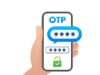Если вы хотите обновить свой ноутбук и увеличить его производительность, то замена оптического привода на твердотельный диск — отличный способ сделать это. Твердотельные диски (SSD) намного быстрее и надежнее, чем традиционные жесткие диски (HDD). Они обеспечивают более быстрый доступ к данным и сокращают время загрузки операционной системы и приложений.
Прежде чем начать процесс замены, убедитесь, что ваш ноутбук поддерживает установку SSD. Большинство современных ноутбуков уже имеют эту возможность, но если вы не уверены, проверьте спецификации вашего ноутбука в документации или на сайте производителя.
После того, как вы убедились, что ваш ноутбук поддерживает SSD, вам понадобится сам твердотельный диск, отвертка и, возможно, адаптер для установки SSD в место оптического привода. Обратите внимание, что не все SSD подходят для установки в место оптического привода. Убедитесь, что вы выбираете модель, которая совместима с вашим ноутбуком.
Теперь, когда у вас есть все необходимое, пришло время приступить к замене. Отключите ноутбук от сети и извлеките аккумулятор, если он съемный. Затем используйте отвертку, чтобы удалить нижнюю панель ноутбука и получить доступ к внутренней части.
После того, как вы получили доступ к внутренней части ноутбука, найдите оптический привод и отсоедините все кабели и шлейфы, подключенные к нему. Затем удалите привод из гнезда и установите SSD на его место. Если вы используете адаптер, установите его первым, а затем вставьте SSD в адаптер.
После установки SSD подключите все кабели и шлейфы, которые вы отсоединили ранее, и убедитесь, что они надежно подключены. Затем установите нижнюю панель ноутбука на место и подключите аккумулятор, если он был извлечен.
Теперь, когда замена оптического привода на SSD завершена, вам нужно настроить операционную систему, чтобы она распознавала новый диск. Загрузитесь с установочного диска или используйте функцию восстановления системы, чтобы войти в биос ноутбука. Найдите настройки, связанные с загрузкой, и измените порядок загрузки, чтобы он указывал на SSD в качестве первого устройства.
После настройки загрузки установите операционную систему на SSD и восстановите свои данные с помощью резервной копии или программы миграции данных. После завершения процесса установки и миграции данных вы можете начать пользоваться своим ноутбуком с обновленным SSD.
Необходимые инструменты и материалы
Для замены внутреннего накопителя ноутбука на твердотельный или другой жесткий диск вам понадобятся определенные инструменты и материалы. Во-первых, убедитесь, что у вас есть новый накопитель, совместимый с вашим ноутбуком. Обратите внимание на размер, интерфейс и тип накопителя.
Что касается инструментов, вам понадобится отвертка с плоским лезвием или отвертка Pentalobe (в зависимости от модели ноутбука), а также небольшой магнитный держатель для винтов. Это поможет вам сохранить винты в безопасности во время процесса.
Также рекомендуется иметь под рукой антистатический браслет, чтобы предотвратить статическое электричество, которое может повредить чувствительные компоненты вашего ноутбука.
Не забудьте приобрести термопасту, если ваш новый накопитель не имеет встроенного охлаждения. Это поможет поддерживать температуру накопителя на безопасном уровне во время работы.
Наконец, убедитесь, что у вас есть резервная копия важных данных на вашем текущем накопителе, так как процесс может привести к потере данных. После того, как вы собрали все необходимое, вы можете приступить к процессу замены накопителя.
Пошаговая инструкция по замене оптического привода на твердотельный диск
Прежде чем начать, убедитесь, что у вас есть необходимые инструменты: отвертка, новый твердотельный диск (SSD) подходящего размера и интерфейса, а также резервная копия важных данных с вашего ноутбука.
Шаг 1: Отключите ноутбук и извлеките аккумулятор, если это возможно. Это предотвратит случайное короткое замыкание во время процесса.
Шаг 2: Найдите и откройте крышку оптического привода. В некоторых ноутбуках может потребоваться снять нижнюю панель, чтобы получить доступ к приводу.
Шаг 3: Отсоедините кабель питания и данные от оптического привода. Обычно это два отдельных кабеля, один для питания и один для данных.
Шаг 4: Снимите оптический привод. Для этого может потребоваться отсоединить несколько крепежных винтов и отщелкнуть привод от места установки.
Шаг 5: Установите новый твердотельный диск (SSD) на место оптического привода. Убедитесь, что он правильно установлен и зафиксирован.
Шаг 6: Подключите кабели питания и данных к новому SSD. Они должны быть подключены таким же образом, как и у оптического привода.
Шаг 7: Закройте крышку оптического привода или установите нижнюю панель на место. Закрепите все винты, если это необходимо.
Шаг 8: Включите ноутбук и войдите в BIOS (обычно это делается нажатием определенной клавиши во время загрузки). Найдите настройки, связанные с загрузкой, и измените их так, чтобы ноутбук пытался загрузиться с нового SSD вместо оптического привода.
Шаг 9: После изменения настроек сохраните их и выйдите из BIOS. Ноутбук должен загрузиться с нового SSD.
Шаг 10: Если все прошло успешно, восстановите резервную копию данных на новый SSD. Если нет, проверьте все шаги и убедитесь, что все подключено правильно.